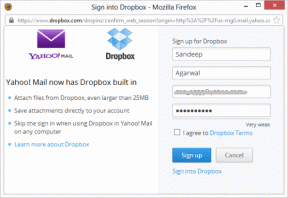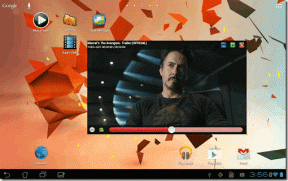Adobe Photoshop Express 2.0 검토, 무료 iOS 이미지 편집기
잡집 / / February 10, 2022
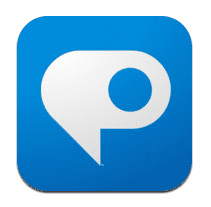
iPhone, iPad 및 iPod Touch용 이미지 편집 앱은 App Store에서 찾기가 그리 어렵지 않습니다. 찾기 힘든 것은
이미지 편집
훌륭한 품질의 앱이며 품질 면에서 훌륭하고 무료인 앱을 찾으면 승자가 있습니다.
그게 바로 내가 생각하는 어도비 포토샵 익스프레스 2.0, 다음을 자랑하는 Adobe의 App Store에서 가장 인기 있는 무료 제품 중 하나입니다. 앱 자체는 사랑받거나 싫어하는 "프리미엄" 모델과 함께 작동하므로 많은 기능이 잠겨 있으며 앱 내에서 구매할 수 있습니다. 그러나 Adobe Photoshop Express 2.0에 무료로 포함된 옵션은 이미 훌륭한 이미지 편집 응용 프로그램입니다.
Adobe Photoshop Express가 제공하는 기능에 대해 더 자세히 살펴보겠습니다.
첫걸음
Photoshop Express를 열면 앱에 대한 아이디어를 제공하는 다채로운 화면이 표시됩니다. 그 직후 앱은 iOS 기기 카메라로 새 사진을 찍거나 카메라 롤에서 하나를 선택하라는 메시지를 표시합니다.


사진을 선택하면 화면 하단에 있는 왼쪽 또는 오른쪽 옵션을 각각 탭하는지에 따라 메인 화면에서 공유하거나 편집할 수 있습니다. 공유 옵션은 표준이며(이메일, 카메라 롤에 저장 등) 작업을 잘 수행합니다. 탭 편집하다 버튼을 클릭하면 편집 도구, 진정한 재미가 일어나는 곳입니다.

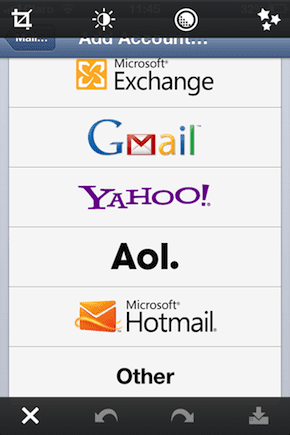
Photoshop Express 편집기로 재생
Photoshop Express의 편집 화면은 기본 편집 메뉴가 4개뿐이므로 다소 단순해 보일 수 있습니다. 그러나 이러한 각 메뉴에는 최소한 iPhone 편집 요구 사항에 충분했던 훌륭한 도구 세트가 있습니다. 아래 스크린샷에서 4가지 주요 메뉴가 각각 무엇을 제공하는지 살펴보십시오.

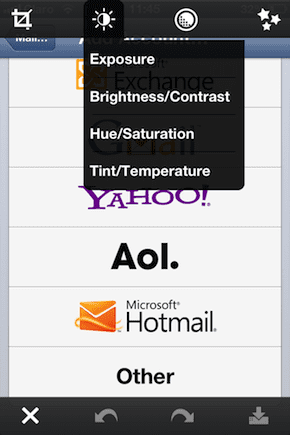
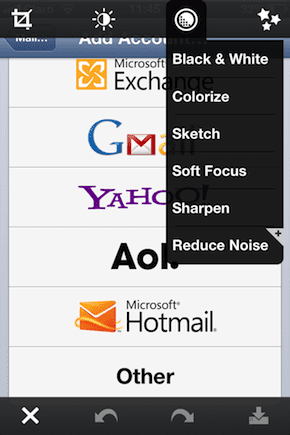
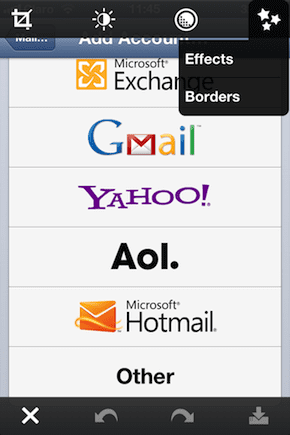
이러한 편집 옵션 중 하나를 탭하면 선택한 도구와 함께 이미지의 깨끗한 보기를 표시하도록 화면이 변경됩니다. 그러나 대부분의 경우 손가락을 화면 위나 아래로 드래그하거나 화면을 가로질러 좌우로 드래그하여 편집을 시작할 수 있습니다.


이미지 편집을 마치면 다음 중 하나를 선택할 수 있습니다.
승인하다 화면 오른쪽 하단에 있는 확인 표시를 눌러 편집하거나 거부하다 반대편에 있는 "x" 기호를 눌러 원래 이미지로 돌아갑니다. 또한 대부분의 편집 도구로 작업할 때 추가 옵션을 통해 다음을 수행할 수 있습니다. 원본 이미지를 보여주세요 비교 목적으로.
이제 Photoshop Express의 도구와 작동 방식을 살펴보았으므로 아래의 작은 갤러리에서 앱이 수행할 수 있는 작업에 대한 몇 가지 샘플이 있습니다.
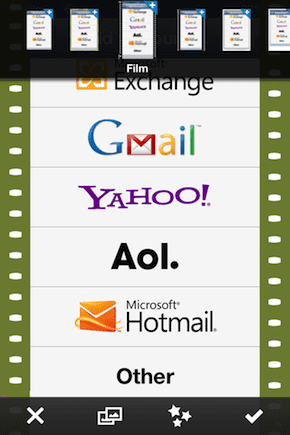
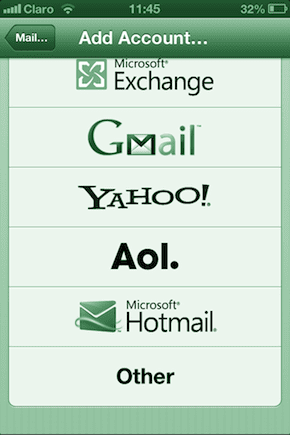

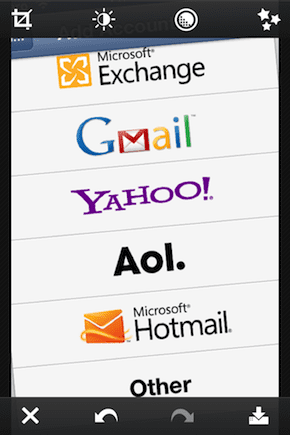
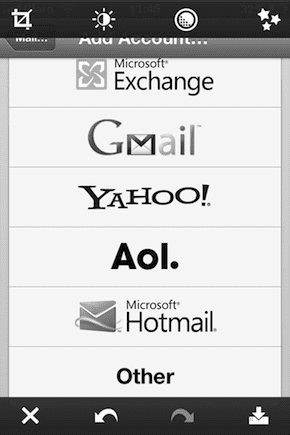
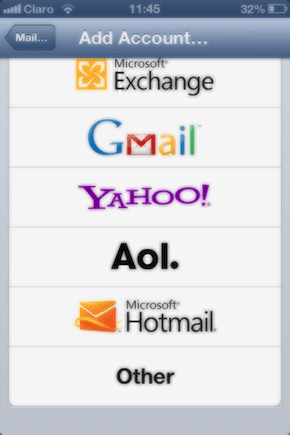

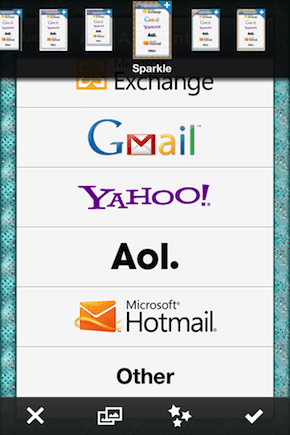
공유 및 설정
위에서 언급한 공유 옵션 외에도 이 도구를 사용하면 Adobe 계정에 로그인할 수 있습니다. 텀블러, Facebook 및 Flickr에서 탭 한 번으로 새로 편집한 이미지를 게시할 수 있습니다. 설정과 관련하여 Photoshop Express는 매우 제한적이며 이와 관련하여 사용자 정의를 거의 제공하지 않습니다. 앱 내에서 추가 기능을 구매하기 위한 메뉴도 여기에서 찾을 수 있습니다.
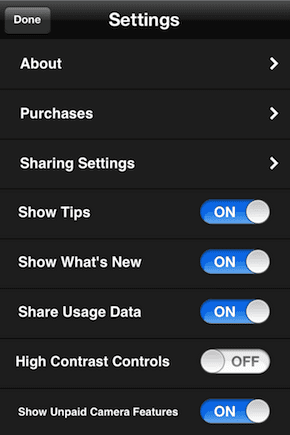

마지막 생각들
나는 일반적으로 내 Mac에서 모든 무거운 편집을 수행합니다. 그러나 Adobe Photoshop Express 2.0을 발견하고 즐겁게 놀랐습니다. 이 앱은 이미지 편집기로서의 기능 이상이며 매우 다양한 옵션을 제공합니다. 이 모든 것이 무료라는 저렴한 가격으로 제공됩니다.
Adobe Photoshop Express는 범용 앱입니다. App Store에서 iPhone, iPod Touch 또는 iPad로 다운로드할 수 있습니다.
2022년 2월 3일 최종 업데이트
위의 기사에는 Guiding Tech를 지원하는 제휴사 링크가 포함될 수 있습니다. 그러나 편집 무결성에는 영향을 미치지 않습니다. 내용은 편향되지 않고 정통합니다.